Nếu bạn là người đam mê các công cụ năng suất, đặc biệt là những công cụ được hỗ trợ bởi trí tuệ nhân tạo, chắc hẳn bạn đã từng nghe đến NotebookLM – trợ lý nghiên cứu cá nhân của Google. Với vai trò là một biên tập viên chuyên trách, tôi đã sử dụng công cụ này từ những ngày đầu Google thử nghiệm nó dưới dạng dự án Labs với tên mã “Project Tailwind”. Sở hữu kinh nghiệm dài hơi với NotebookLM, tôi từng nghĩ mình đã nắm rõ cách sử dụng hiệu quả nhất, nhưng hóa ra tôi đã nhầm.
Một trong những sai lầm lớn nhất tôi mắc phải với NotebookLM, và nó đã tiêu tốn của tôi hàng giờ đồng hồ, chính là việc không sử dụng công cụ này cùng với các ứng dụng năng suất khác. Tôi luôn nghĩ rằng NotebookLM hoạt động tốt nhất khi độc lập. Mãi cho đến khi tôi kết hợp nó với Perplexity, và nhận thấy hai công cụ này phối hợp nhịp nhàng đến bất ngờ, tôi mới nhận ra mình đã sai. Google Docs là ứng dụng viết chính của tôi, và đôi khi tôi cũng dùng nó để ghi chú. Vì vậy, tôi quyết định kết hợp NotebookLM với Google Docs, và sự kết hợp này ngay lập tức khiến quy trình làm việc của tôi trở nên thông minh và kết nối hơn bao giờ hết.
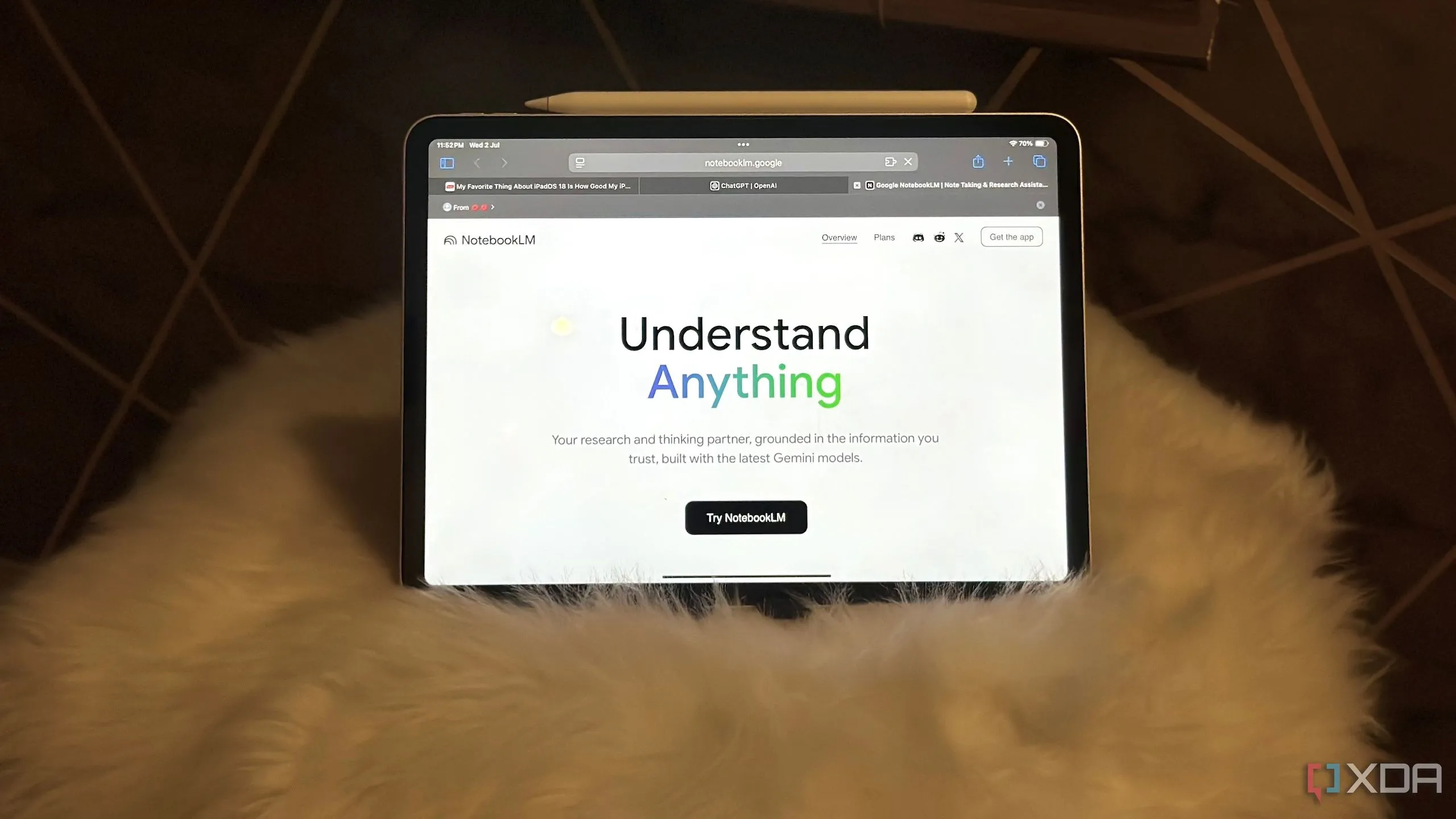 NotebookLM trên iPad
NotebookLM trên iPad
NotebookLM loại bỏ sự chuyển đổi tab Google Docs liên tục
Chỉ một tab NotebookLM thay vì hàng tá Docs đang mở
Dù đang làm bài tập đại học hay phác thảo một bài viết, tôi luôn mở rất nhiều tab. Đôi khi, tôi có thể có hơn cả trăm tab đang chạy, và rất nhiều trong số đó là các Google Docs mà tôi cần tham khảo hoặc chỉ đơn giản là giữ lại để tiện theo dõi. Nếu bạn thường xuyên sử dụng các công cụ như Google Docs, bạn có thể nhận thấy việc chuyển đổi giữa các tab này có thể mất một thời gian ngắn, đặc biệt khi chúng đã không hoạt động trong một khoảng thời gian. Mặc dù việc chờ đợi một chút là điều bình thường khi chuyển đổi tab, Google Docs lại chậm hơn đáng kể theo kinh nghiệm của tôi. Ban đầu có vẻ không phải là vấn đề lớn, nhưng khi bạn phải làm điều đó hàng chục lần trong một buổi làm việc chỉ để kiểm tra một thông tin nhỏ, nó sẽ tích tụ lại và làm gián đoạn luồng công việc của bạn.
Đó chính xác là một trong những vấn đề mà NotebookLM đã giúp tôi giải quyết. Thay vì mở nhiều Google Docs trong các tab riêng biệt, tôi thêm tất cả chúng vào một “sổ tay” (notebook) duy nhất trong NotebookLM. Công cụ này cho phép tôi tương tác với tất cả các tài liệu đó ở một nơi, và chỉ chiếm một tab duy nhất. Ví dụ, nếu tôi muốn kiểm tra lại một thông tin từ một Google Doc cụ thể, tôi chỉ cần sao chép và dán thông tin đó rồi hỏi NotebookLM xem nó đến từ tài liệu nào, hoặc liệu thông tin đó có tồn tại hay không. NotebookLM sẽ nhanh chóng quét tất cả các tài liệu trong sổ tay của tôi và đưa ra câu trả lời, kèm theo các trích dẫn và liên kết đến các phần chính xác.
Với phiên bản miễn phí của NotebookLM, bạn bị giới hạn 50 nguồn. Giới hạn này tăng lên 300 cho gói cao cấp, nhưng một cách dễ dàng để vượt qua nếu bạn không muốn nâng cấp là tạo một sổ tay khác khi đạt đến giới hạn. Chắc chắn, bạn sẽ không thể tương tác với mọi thứ mình cần trong một sổ tay duy nhất, nhưng nó vẫn tốt hơn nhiều so với việc phải mở hàng tá Docs trong các tab riêng biệt.
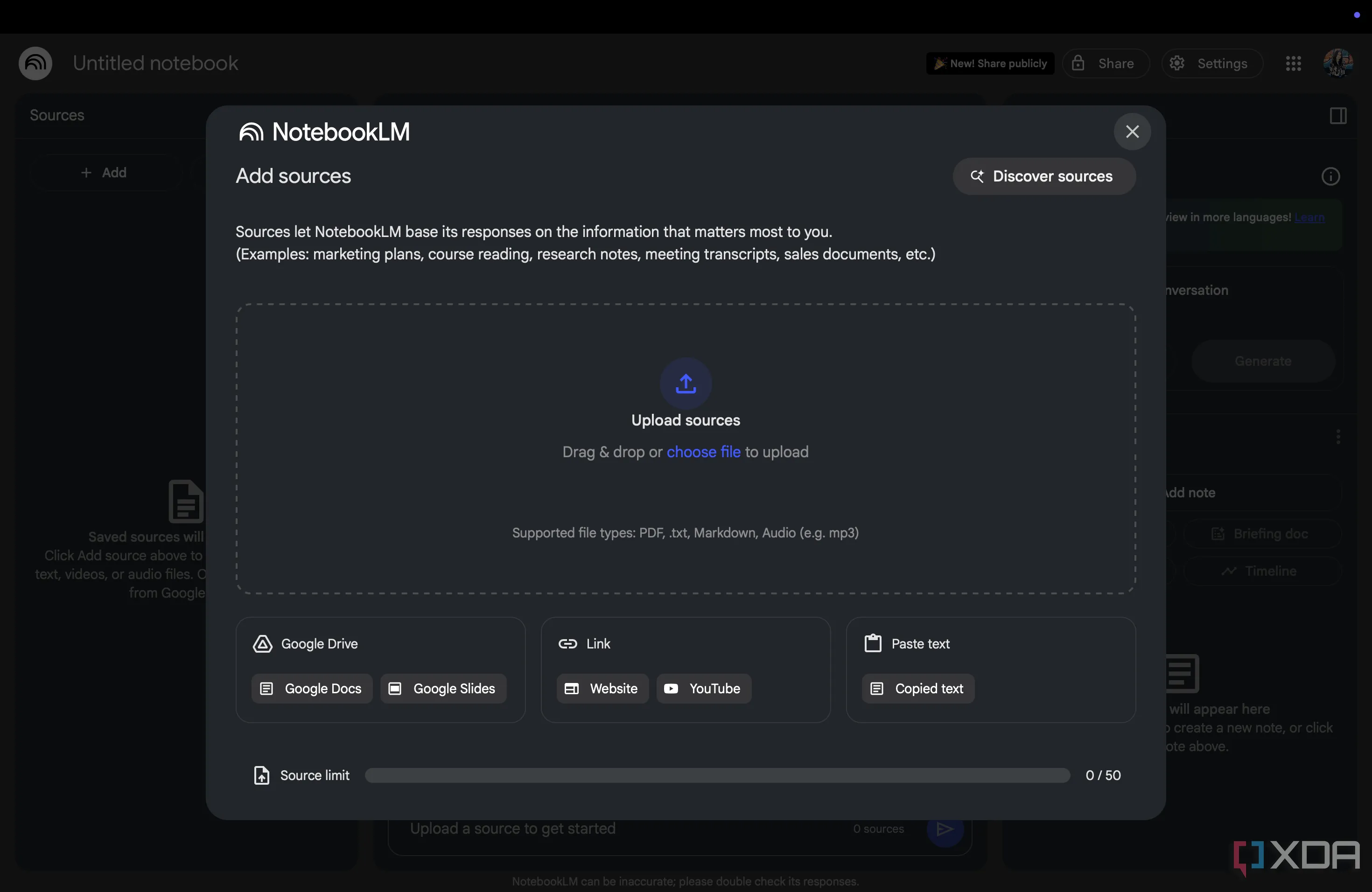 Giao diện Thêm nguồn trong NotebookLM
Giao diện Thêm nguồn trong NotebookLM
NotebookLM giúp loại bỏ rắc rối cập nhật nguồn thủ công
Không còn xóa và tải lại tài liệu thủ công
Tôi đã từng kết hợp NotebookLM với các công cụ “viết” khác như Apple Notes trước đây, nhưng có một lý do lớn khiến tôi luôn khuyên dùng Google Docs hơn khi sử dụng NotebookLM. Giả sử bạn tạo một báo cáo trong Apple Notes và muốn tải nó lên làm nguồn cho sổ tay NotebookLM của mình.
Bạn sẽ cần xuất nó dưới dạng PDF trước, sau đó tải lên sổ tay. Nếu bạn chỉnh sửa Apple Note đó và muốn NotebookLM sử dụng phiên bản tài liệu mới nhất, bạn sẽ phải xuất lại nó dưới dạng PDF. Sau đó, bạn cần vào sổ tay hiện tại của mình, xóa tệp PDF cũ và tải lên tệp mới.
Nếu bạn sử dụng Google Docs cho cùng báo cáo đó, bạn chỉ cần thêm Google Doc làm nguồn một lần duy nhất. Nếu bạn cập nhật tài liệu và muốn NotebookLM tham chiếu phiên bản mới nhất, tất cả những gì bạn cần làm là vào sổ tay NotebookLM có liên quan, nhấp vào Google Doc trong bảng điều khiển Nguồn (Sources) và nhấn Click to sync with Google Drive. Thật dễ dàng! Không cần xuất, xóa hay tải lại. Chỉ cần một cú nhấp chuột, và bạn đang làm việc với phiên bản tài liệu mới nhất.
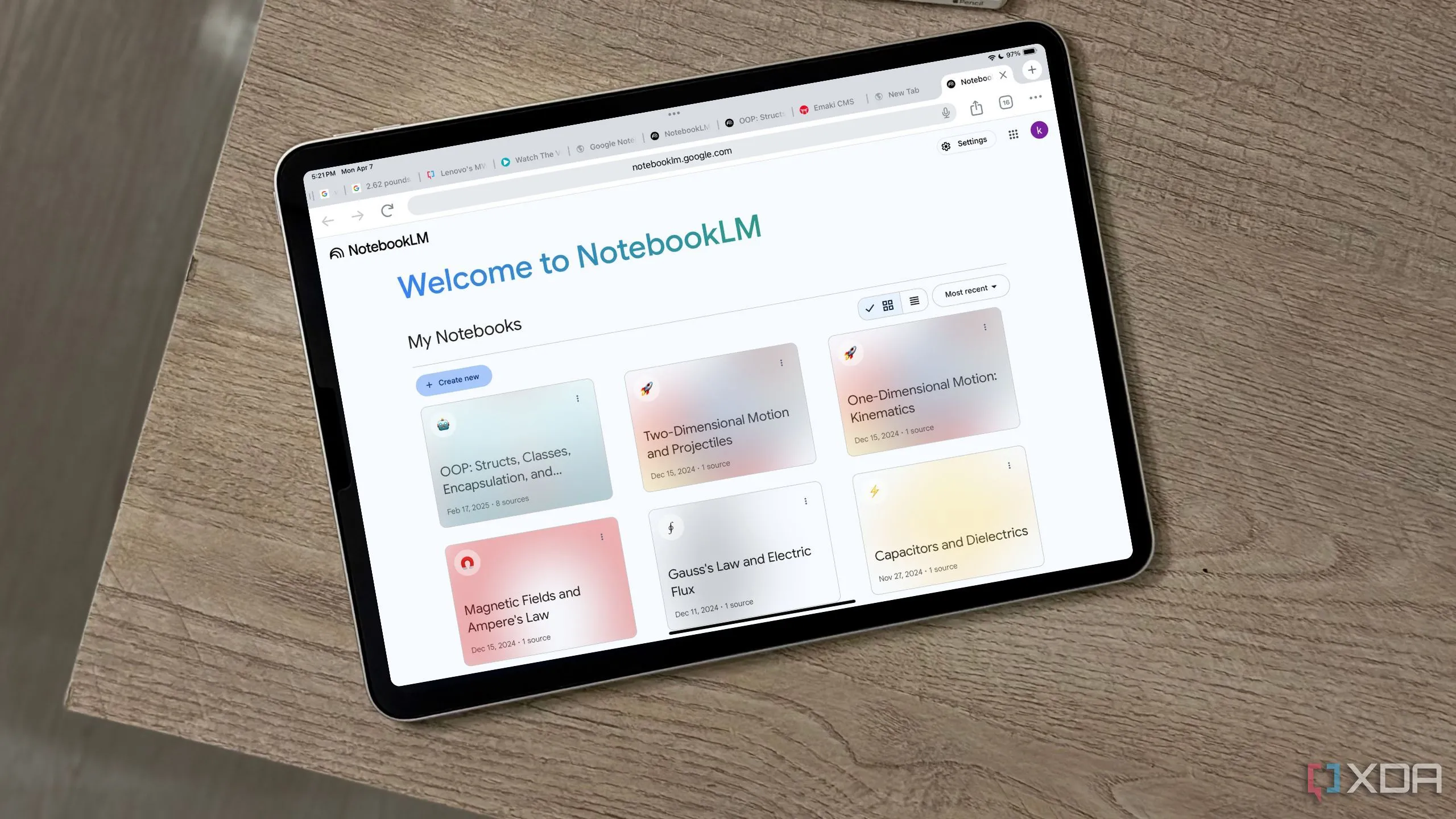 Màn hình chào mừng NotebookLM trên iPad
Màn hình chào mừng NotebookLM trên iPad
Google Docs và NotebookLM lý tưởng cho ghi chú học tập, nhật ký đọc và nhiều hơn nữa
Tối ưu cho các tài liệu thường xuyên thay đổi
Vì bạn chỉ cần nhấn một nút để đồng bộ hóa các bản cập nhật và không cần lo lắng về việc xóa và tải lại Google Doc mỗi khi bạn chỉnh sửa, việc sử dụng nó làm nguồn tài liệu đơn giản là hợp lý nhất đối với một số loại tài liệu nhất định. Ví dụ, NotebookLM được tích hợp nhiều tính năng hỗ trợ học tập như Audio Overviews (Tổng quan âm thanh) và Mind Maps (Sơ đồ tư duy).
Đây là những loại tính năng hoạt động tốt nhất với các ghi chú bạn đã ghi lại trong các bài giảng. Khi bạn sử dụng tệp PDF làm nguồn (hoặc bất kỳ thứ gì không phải Google Doc), bạn sẽ cần tải lại tệp mỗi khi thực hiện chỉnh sửa, điều này nhanh chóng trở nên khó chịu nếu bạn liên tục cập nhật tài liệu của mình. Điều này khiến Google Docs trở thành lựa chọn tốt hơn cho các tài liệu mà bạn dự kiến sẽ cập nhật thường xuyên.
Ngoài việc ghi chú trên Docs và sử dụng chúng làm nguồn, tôi còn duy trì các “nhật ký” khác nhau, như nhật ký đọc sách mà tôi muốn đọc sau này, theo dõi tiến độ cho các bài tập, và thậm chí các Docs để duy trì hàng trăm ý tưởng viết và nội dung mà tôi có, tất cả đều trong Google Docs.
Vì tôi có thể tiếp tục cập nhật chúng khi cần và chỉ cần nhấn đồng bộ trong NotebookLM để phản ánh các thay đổi, nó đã trở thành một cách siêu tinh gọn để giữ mọi thứ có tổ chức và dễ tìm kiếm mà không cần phải quản lý nhiều phiên bản khác nhau. Tôi thường tải các “nhật ký” này trực tiếp lên sổ tay “Everything” của tôi, một chủ đề mà tôi đã viết một bài chi tiết riêng.
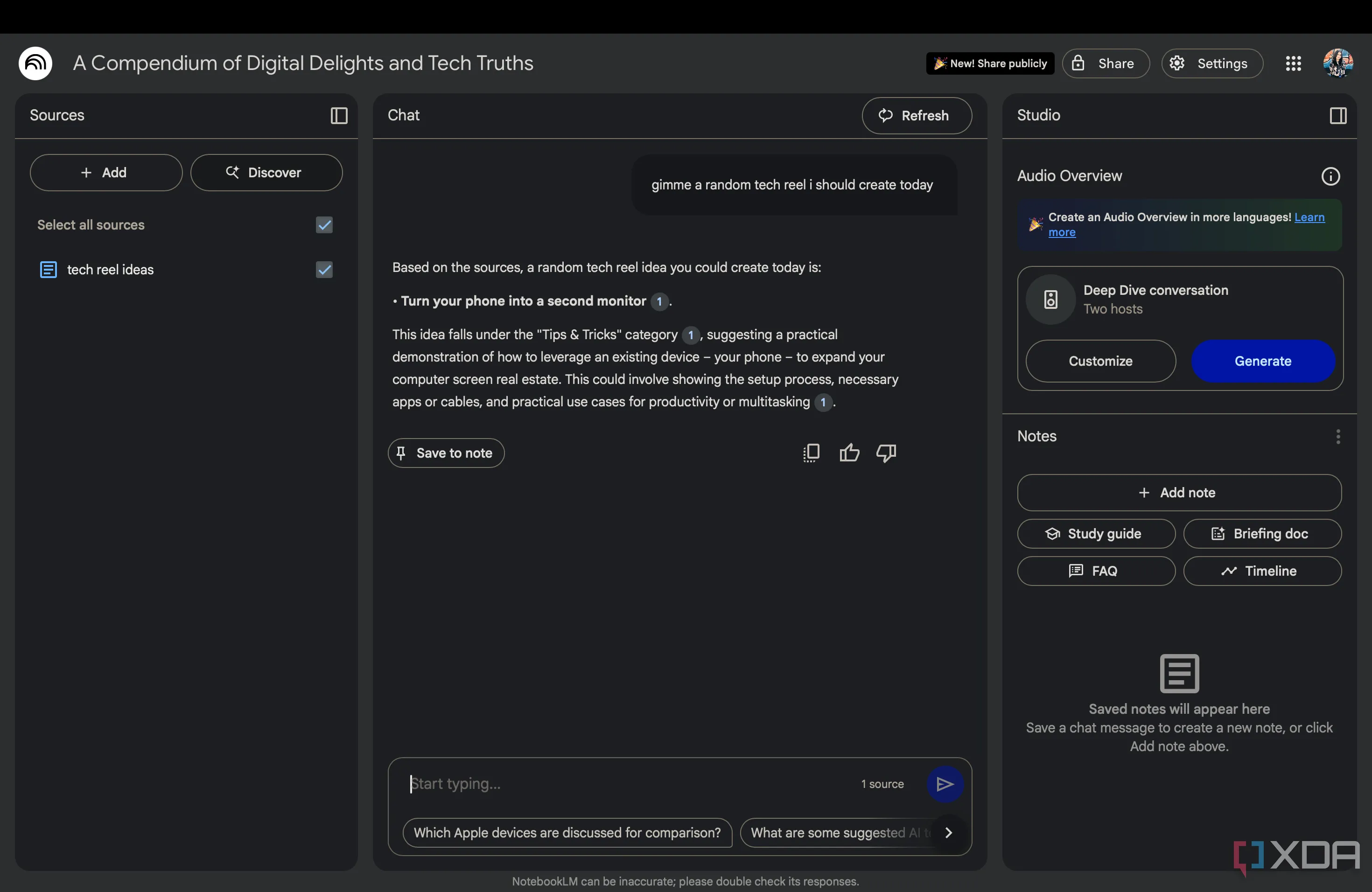 Sử dụng NotebookLM cho Google Docs
Sử dụng NotebookLM cho Google Docs
Tìm kiếm tài liệu bằng NotebookLM vượt trội hơn Ctrl+F trong hầu hết trường hợp
NotebookLM hiểu những gì bạn đang cố gắng tìm kiếm
Trước NotebookLM, tôi luôn dựa vào Ctrl/Cmd + F để nhanh chóng tìm thấy những gì mình đang tìm trong tài liệu. Vấn đề là: Ctrl/Cmd + F chỉ hoạt động khi bạn nhớ chính xác từ hoặc cụm từ bạn đã sử dụng trong phần hoặc câu bạn đang cố gắng tìm. Nếu bạn không thể nhớ nó (ngay cả khi nó đang ở đầu lưỡi), nó về cơ bản là vô dụng. NotebookLM, mặt khác, hiểu nội dung.
Bạn có thể nhập những gì bạn đang tìm kiếm bằng ngôn ngữ tự nhiên, và NotebookLM sẽ cố gắng tìm kiếm chính xác những gì bạn cần trong vài giây. Theo kinh nghiệm của tôi, nó luôn tìm thấy chính xác những gì tôi đang tìm. Bạn không cần bận tâm đến việc diễn đạt nó theo cách chính xác như nó xuất hiện trong tài liệu, điều này làm cho nó trở thành một lựa chọn vững chắc.
Phần tuyệt vời nhất là NotebookLM luôn bao gồm cả trích dẫn. Vì vậy, nếu bạn muốn kiểm tra lại ngữ cảnh hoặc trích dẫn trực tiếp nguồn, bạn chỉ cần nhấp vào trích dẫn và chuyển thẳng đến phần chính xác trong tài liệu.
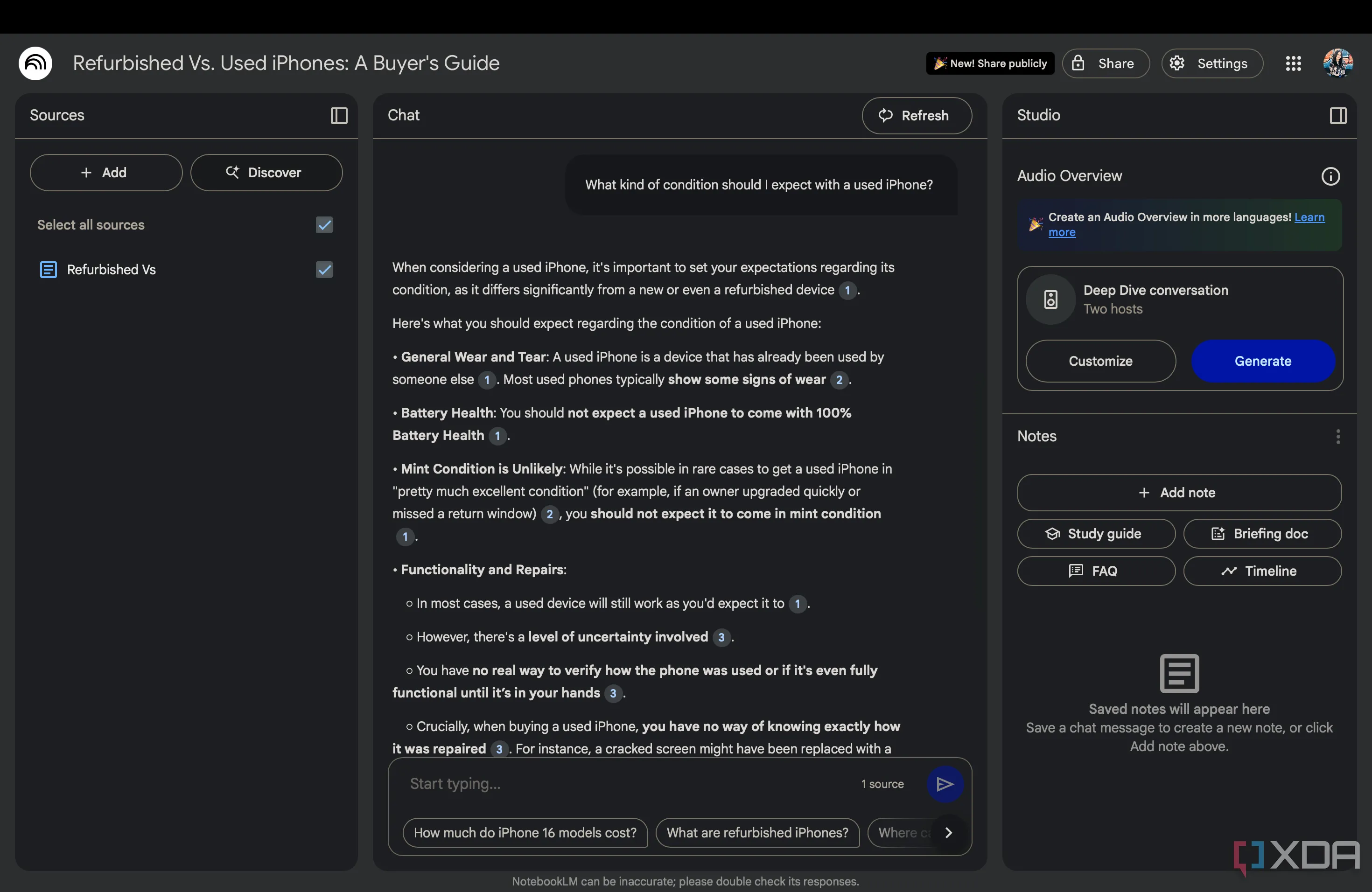 Đặt câu hỏi cho NotebookLM về Google Doc
Đặt câu hỏi cho NotebookLM về Google Doc
Google Docs tốt hơn gấp trăm lần khi có NotebookLM
Tôi đã từng kết hợp rất nhiều công cụ năng suất với NotebookLM trước đây, nhưng tôi vẫn chưa tìm thấy công cụ nào hoạt động tốt với nó như Google Docs. Đương nhiên, bạn vẫn có thể sử dụng tất cả các tính năng mang tính biểu tượng của NotebookLM khi bạn sử dụng Google Doc làm nguồn cho một sổ tay NotebookLM, bao gồm cả Audio Overviews và Mind Maps.
Sự kết hợp giữa NotebookLM và Google Docs mang lại một quy trình làm việc mạnh mẽ, giúp người dùng tiết kiệm thời gian, duy trì sự tập trung và quản lý thông tin hiệu quả hơn. Với khả năng đồng bộ hóa dễ dàng và tìm kiếm ngữ cảnh thông minh, bộ đôi này thực sự là giải pháp tối ưu cho bất kỳ ai muốn nâng cao năng suất cá nhân trong công việc, học tập hay nghiên cứu. Hãy thử kết hợp NotebookLM và Google Docs ngay hôm nay để trải nghiệm sự khác biệt!